如何将PDF转换成Excel表格?好用的pdf软件有哪些?

如何将PDF转换成Excel表格?
在日常工作中我们经常会有转换格式的需求,由于PDF编辑起来比较麻烦,因此很多人会选择先将PDF转换成其他格式进行编辑,然后在生成PDF,今天就教大家如何将PDF转换为Excel。
首先打开uPDF,选择PDF转Excel功能。
点击添加文件,将需要转换格式的PDF文件添加到软件中。
选择文档的输出路径,并在导出设置中选择Excel的生成样式。
完成转换设置后,点击开始转换即可。
以上就是使用uPDF将PDF文件转换成Excel文档的方法,使用Excel编辑好文档后,还可以通过uPDF将Excel转回PDF文件,非常方便。
好用的pdf软件有哪些?
01Adobe Acrobat Pro DC 2019
这是Adobe官方的PDF编辑工具,下载链接见文末,安装方法十分简单。软件下载解压后,打开setup程序安装,序列号自动填充,直接点击下一步即可安装完成。
第一次打开Adobe Acrobat可能会要求将软件设置为默认的PDF工具,读者可根据需要自行设置。下面简单介绍一下Adobe Acrobat的强大功能。
打开Adobe Acrobat的工具界面可以看到各种工具一应俱全,这里只简单介绍两个,编辑和导出。
编辑:编辑界面有很多类似word的文字编辑工具,可以很方便地修改文字大小、颜色、格式等,也可以添加图像,甚至可以添加页眉页脚。好吧,简直跟word差不多嘛。
导出:能将PDF转换成word、excel、PPT等多种格式。
至于软件中包含的其他工具,读者可根据需要自行尝试,这里不再赘述。
02PDFXEdit
Adobe Acrobat的功能强大,但软件体积很大,启动速度可能偏慢。这里再介绍另外一款PDF编辑器PDFXEdit,体积小巧但功能同样强大。软件下载地址见文末。
软件下载后解压后可直接使用,打开PDFXEdit,在上面的工具栏可以看到密密麻麻的编辑工具,甚至比上述的Adobe Acrobat工具还多。
这里还是简单说明一下怎样编辑PDF文件,需要注意的是在编辑文件之前,要点击工具栏中的编辑内容,然后文档会按照段落被虚线隔开,此时才能开始编辑。
PDFXEdit中的工具除了word中一些常用的文章编辑工具外,还有PS中的一些小工具,如图章、铅笔、橡皮擦等,十分方便。
03PDF橡皮擦
当PDF文件中有不想要的元素,想删除怎么破?这个大小只有7M的小工具:pdf橡皮擦,一定要安利给你们!操作非常简单,用它打开pdf,然后用其中的pdf橡皮擦擦掉不需要的对象就行了。可擦除pdf上的任何对象。
推荐
-

-

-

-

荣耀笔记本三叉戟首秀 荣耀MagicBook14系列2023上市
荣耀举行荣耀MagicBook 14系列新品发布会,推出荣耀MagicBook 14 2023和荣耀MagicBook 14 Pro 202...
来源:TechWeb -

-

-

苹果iPhone15Pro机模视频展示新按钮 USB-C等外观设计
日前一个 iPhone 15 Pro 机模出现在抖音分享的视频中,提供了对该设备传闻中的设计的近距离观察。预...
来源:TechWeb -

-
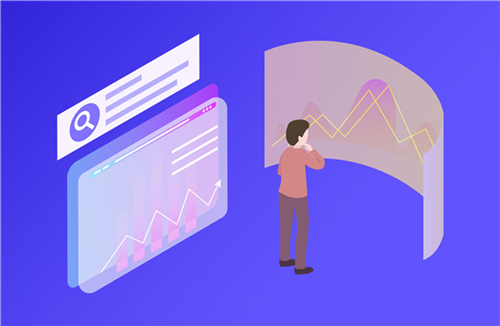
-

直播更多》
-

小米13Ultra发布:告别数码味 回归影像光学原点
小米集团在京召开新品发布会,正式发布...
-
小米13Ultra发布:告别数码味 回归影像光学原点
小米集团在京召开新品发布会,正式发布...
-
华为超联接笔记本MateBookD14发布 这才是大学生与新锐白领的梦中情本!
在当代大学生和新锐职场人士的眼中,如...
-
库克担任苹果CEO已4250天 成苹果任职时间最长正式CEO
据外媒报道,自2011年8月25日接替乔布斯...
-
小米13Ultra将首发索尼IMX858传感器:所有副摄与主摄严格拉齐
据官方日前确认,全新的小米13 Ultra将...
-
多款重磅新品及解决方案发布 中兴通讯举办2023年度云网生态峰会
2023年度中兴通讯云网生态峰会在深圳成...






